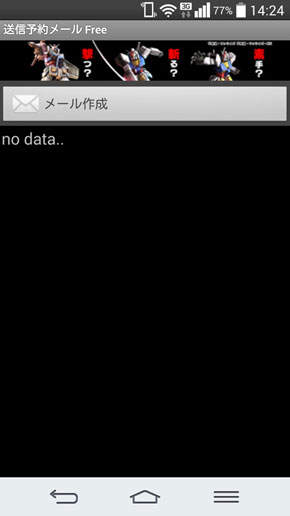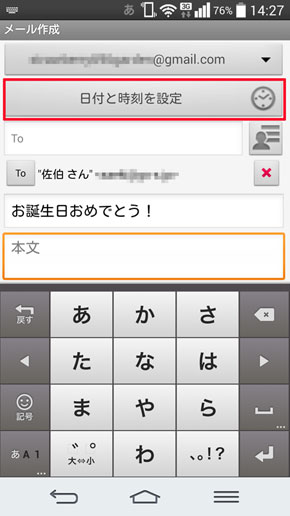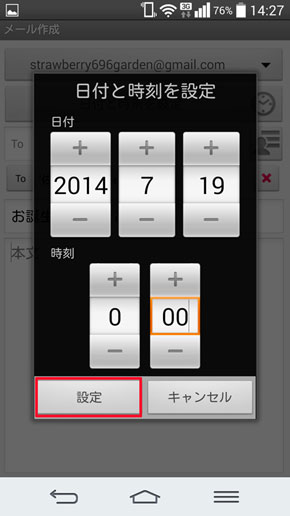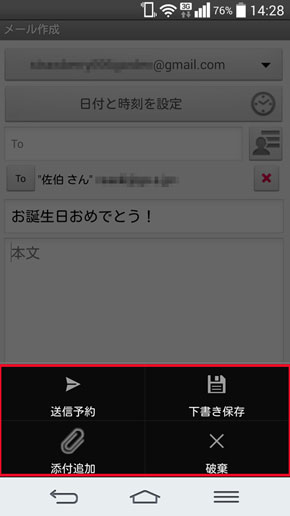「Gmail」をもっと便利に使うためのおすすめアプリ5選:今日から始めるAndroid(2/2 ページ)
» 2014年07月22日 19時40分 公開
[今西絢美,ITmedia]
「Sync Gmail」なら指定した時間のみメールを同期可能
Gmailの自動同期をオンにしておくと、常にメールをチェックするのでバッテリーの消費が激しくなる。しかし、同期をオフにすると、Gmailアプリを起動してからメールチェックが終わるまでの時間が長くなるのが難点だ。そんなときに便利なのが「Sync Gmail」というアプリ。
このアプリでは同期をオフにしたままでも、時間を指定するとその時間に自動でGmailを同期する。また、平日だけ、週末だけといった設定も可能なので、平日のメールチェックの頻度を高くし、週末は低くするという使い方もできる。
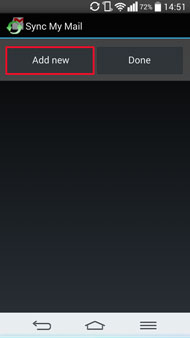
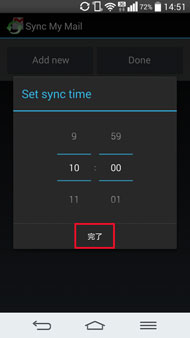
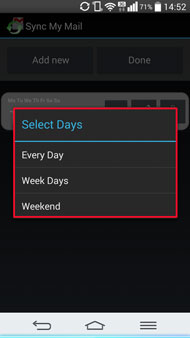 アプリを起動し、「Add new」をタップする(写真=左)。自動同期したい時間を設定し、「完了」をタップ(写真=中)。鉛筆のアイコンをタップすると、「Every Day」「Week Day」「Weekend」のいずれかの頻度を選べる(写真=右)
アプリを起動し、「Add new」をタップする(写真=左)。自動同期したい時間を設定し、「完了」をタップ(写真=中)。鉛筆のアイコンをタップすると、「Every Day」「Week Day」「Weekend」のいずれかの頻度を選べる(写真=右)メールの予約送信ができる「送信予約メール Free」
ケータイメールでおなじみの予約送信が可能な「送信予約メール Free」。Gmailのアカウントを設定し、送信したい日時やメールの宛先、件名、本文を入力するだけで、指定した日時にメールを送信してくれる。メールへのファイル添付や下書き保存にも対応し、複数のメールを送信予約することも可能だ。
「デコとも★メール」ならGmailでデコメを送受信可能
デコメの利用頻度が高い人には「デコとも★メール」がオススメ。約1000点のデコメ素材が無料で使え、1000件の送受信メールの保存に対応する。
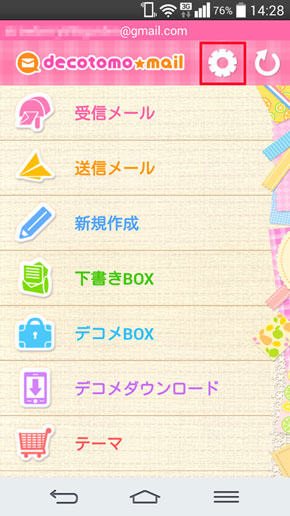
 アカウントの設定を終えると、トップ画面が表示される。歯車のアイコンをタップすると設定画面が表示され、画面のテーマを変更することも可能だ(写真=左)。「デコメダウンロード」をタップすると、素材サイトの画面になる。利用には会員登録が必須(写真=右)
アカウントの設定を終えると、トップ画面が表示される。歯車のアイコンをタップすると設定画面が表示され、画面のテーマを変更することも可能だ(写真=左)。「デコメダウンロード」をタップすると、素材サイトの画面になる。利用には会員登録が必須(写真=右)対応アカウントはGmailだけでなく、Yahoo!メールなどのWebメールのほか、ドコモやKDDI、ソフトバンクのキャリアメールでも使える。SDカード内に保存された素材を呼び出して使えたり、専用サイトから素材をインストールしたりできるので、使い方はケータイメールとほぼ変わらない。
本アプリから送ったメールは、通常のGmailアプリでの閲覧時にもデコメ素材が反映される。スマホでのメール利用はGmailが中心だという人は使ってみるといいだろう。
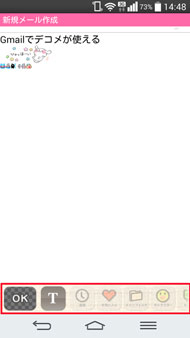
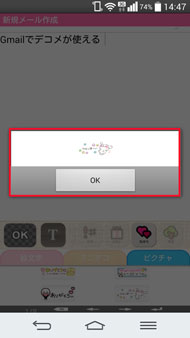
 「新規作成」をタップするとメールの作成画面が表示される。文字を入力するには「T」、デコメを入力するには各アイコンをタップする(写真=左)。画面下部に素材が表示されるので、挿入したいものをタップしよう。素材を長押しすると拡大表示される(写真=中)。Gmail公式アプリで開いてみると、きちんと表示された。同アプリのユーザー間でなくても使えるのがありがたい(写真=右)
「新規作成」をタップするとメールの作成画面が表示される。文字を入力するには「T」、デコメを入力するには各アイコンをタップする(写真=左)。画面下部に素材が表示されるので、挿入したいものをタップしよう。素材を長押しすると拡大表示される(写真=中)。Gmail公式アプリで開いてみると、きちんと表示された。同アプリのユーザー間でなくても使えるのがありがたい(写真=右)関連記事
 今日から始めるAndroid:知っているようで意外に知らない? 「Gmail」アプリの使い方を覚えよう
今日から始めるAndroid:知っているようで意外に知らない? 「Gmail」アプリの使い方を覚えよう
Googleアカウントがあればすぐに使える無料のメールサービス「Gmail」。PCはもちろん、Androidスマートフォンとの相性も抜群だ。 今日から始めるAndroid:欲しいアプリが見つかる「Google Play」を活用しよう
今日から始めるAndroid:欲しいアプリが見つかる「Google Play」を活用しよう
Androidスマートフォン用のアプリを探すには「Google Play」を利用するといい。アプリの探し方や更新方法を覚えておこう。 今日から始めるAndroid:Androidで快適に文字を入力するには?―――日本語入力アプリやマッシュルームアプリを活用しよう
今日から始めるAndroid:Androidで快適に文字を入力するには?―――日本語入力アプリやマッシュルームアプリを活用しよう
Android OSは日本語入力アプリを自由に選べるのが魅力のひとつ。さらに、“マッシュルーム”と呼ばれる拡張システムを導入すれば、文字入力をよりスムーズに行える。 今日から始めるAndroid:スマホでの文字入力を使いこなそう―――LGスマホ/DIGNOシリーズ編
今日から始めるAndroid:スマホでの文字入力を使いこなそう―――LGスマホ/DIGNOシリーズ編
ケータイからの乗り換えユーザーにとって最大の難関でもある文字入力。今回はLGスマホ、DIGNOシリーズを例に文字入力の基本を紹介する。 今日から始めるAndroid:スマホでの文字入力を使いこなそう―――AQUOS PHONE/ARROWSシリーズ編
今日から始めるAndroid:スマホでの文字入力を使いこなそう―――AQUOS PHONE/ARROWSシリーズ編
ケータイからの乗り換えユーザーにとって最大の難関でもある文字入力。今回はAQUOS PHONE/ARROWSシリーズを例に文字入力の基本を紹介する。 今日から始めるAndroid:スマホでの文字入力を使いこなそう―――GALAXY/Xperiaシリーズ編
今日から始めるAndroid:スマホでの文字入力を使いこなそう―――GALAXY/Xperiaシリーズ編
ケータイからの乗り換えユーザーにとって最大の難関でもある文字入力。今回はGALAXYシリーズとXperiaシリーズを例に文字入力の基本を紹介する。
関連リンク
Copyright © ITmedia, Inc. All Rights Reserved.
SpecialPR
SpecialPR
アクセストップ10
2024年05月08日 更新
- 先代からどれだけ値上げ? 新「iPad Air」「iPad Pro」の価格まとめ (2024年05月08日)
- 有機EL&M4チップ搭載の新型「iPad Pro」発表 フルモデルチェンジで大幅刷新 Apple Pencil Proも登場 (2024年05月07日)
- 10.9型iPad(第10世代)が価格改定 1万円値下げで5万8800円スタートに (2024年05月08日)
- iPadに“史上最大”の変化 「Appleスペシャルイベント」発表内容まとめ (2024年05月07日)
- イオンモバイルが異例の“200GBプラン”を提供する狙い 金融連携サービスも強化で大手キャリアに対抗しうる存在に (2024年05月07日)
- 「iPad Air(第6世代)」5月15日発売 11型と13型の2モデル展開、「M2」チップ搭載で9万8800円から (2024年05月07日)
- 「Xperia 1 VI」登場か? ソニーが5月15日午後4時に「Xperiaの新商品」を発表 (2024年05月07日)
- 「iPad(第10世代)」を10月26日発売 ホームボタン廃止でUSB Type-C搭載、約6.9万円から (2022年10月19日)
- 「Pixel 8a」5月14日に発売 「最大8倍超解像ズーム」「Gemini」「音声消しゴムマジック」など利用可能 直販価格は7万2600円から (2024年05月08日)
- Appleが楽器や創作道具、ガジェットをプレス機で破壊 新型iPad Proの“意外すぎる”PVが物議 あなたはどう思う? (2024年05月08日)
最新トピックスPR